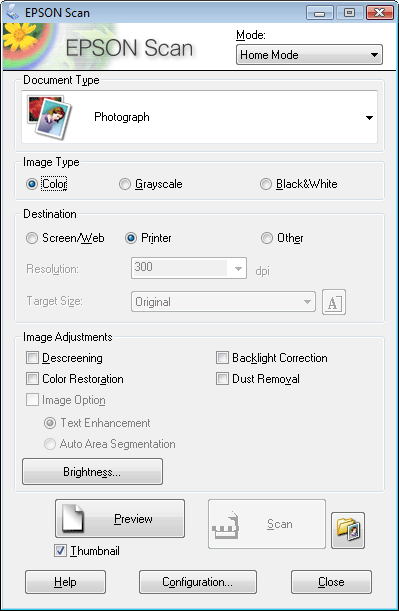Poznámka:
Poznámka:|
V režimu Home Mode (Domácí režim) lze skenovat pouze z desky dokumentu. Chcete-li skenovat pomocí automatického podavače dokumentů, změňte nastavení na Office Mode (Kancelářský režim) nebo Professional Mode (Profesionální režim). Podrobnosti viz Změna režimu skenování.
|